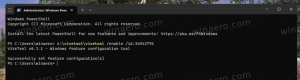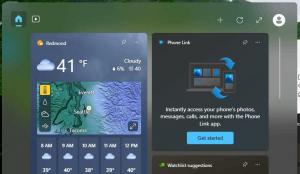Windows 8.1에서 프로젝트 창을 여는 바로 가기를 만드는 방법
프로젝트 기능(승리 + P)은 Windows 7과 함께 도입되었으며 PC에 연결된 두 대의 모니터 간에 화면을 공유할 수 있는 놀라운 유틸리티입니다. 추가 모니터를 연결하면 Windows에서 자동으로 모니터를 감지하여 모니터의 디스플레이에 가장 적합한 비디오 설정을 적용합니다. Windows 8.1의 프로젝트 창을 사용하여 모든 디스플레이에서 데스크탑을 미러링(복제) 또는 확장하거나 단독 모드에서 그 중 하나를 사용할 수 있습니다. 프로젝트 창은 다음을 통해 액세스할 수 있습니다. 승리 + P 바로 가기이지만 마우스 작업을 선호하는 경우 Windows 8.1에서 프로젝트 창에 대한 특수 바로 가기를 만들어 클릭 한 번으로 열 수 있습니다.
- 바탕 화면을 마우스 오른쪽 버튼으로 클릭하고 컨텍스트 메뉴에서 새로 만들기 -> 바로 가기를 선택합니다.
- 바로 가기 대상으로 다음을 입력하거나 복사하여 붙여넣습니다.
%localappdata%\Packages\windows.immersivecontrolpanel_cw5n1h2txyewy\LocalState\Indexed\Settings\en-US\SettingsPane_{4B719A8A-CE18-4033-BE59-1083B40F25B7}.settingcontent-ms참고: 여기에서 'en-us'는 영어를 나타냅니다. Windows 언어가 다른 경우 ru-RU, de-DE 등으로 적절히 변경합니다.
- 바로 가기에 원하는 이름을 지정하고 방금 만든 바로 가기에 대해 원하는 아이콘을 설정합니다.
- 이제 이 바로 가기를 실행하여 작업 표시줄이나 시작 화면 자체(또는 다음과 같은 타사 시작 메뉴를 사용하는 경우 시작 메뉴 내부에 고정할 수 있습니다. 클래식 쉘). Windows 8.1에서는 이 바로 가기를 어떤 항목에도 고정할 수 없지만 해결 방법이 있습니다.
이 바로 가기를 작업 표시줄에 고정하려면 8에 고정.
이 바로 가기를 시작 화면에 고정하려면 다음을 수행해야 합니다. Windows 8.1의 모든 파일에 대한 "시작 화면에 고정" 메뉴 항목 잠금 해제.
그게 다야! 이제 이 옵션에 빠르게 액세스해야 할 때마다 방금 만든 바로 가기를 클릭하기만 하면 됩니다!